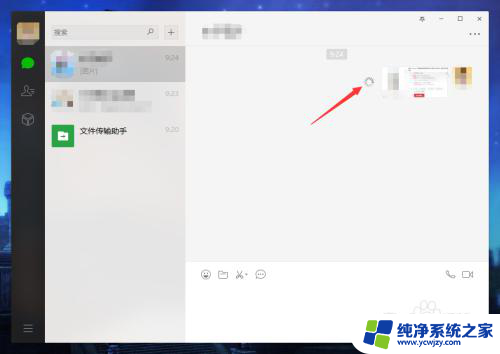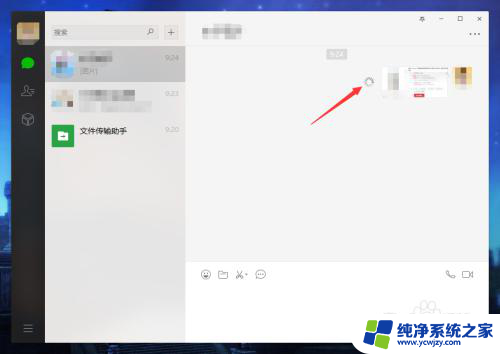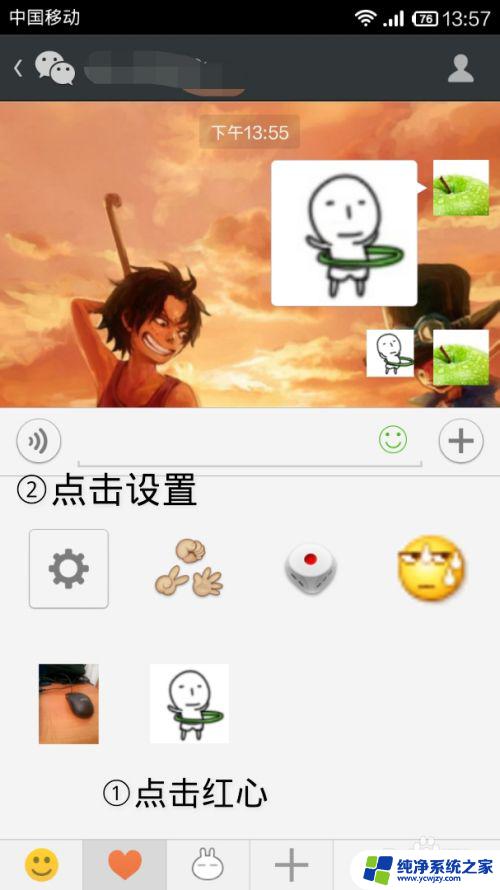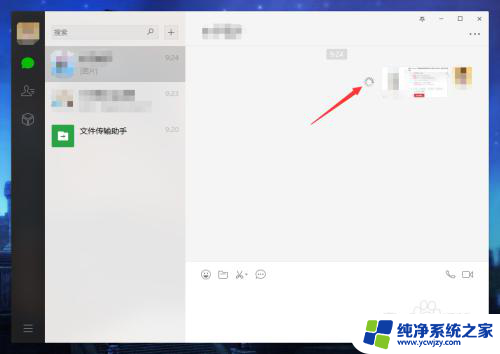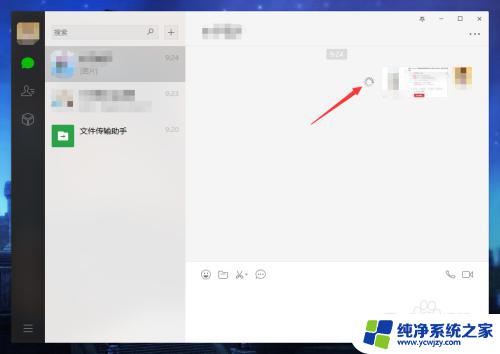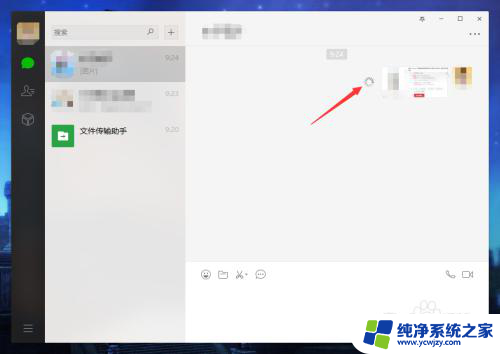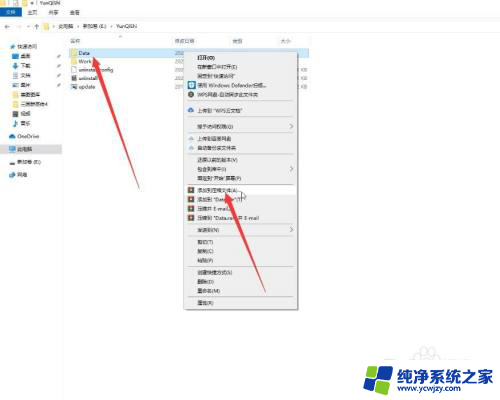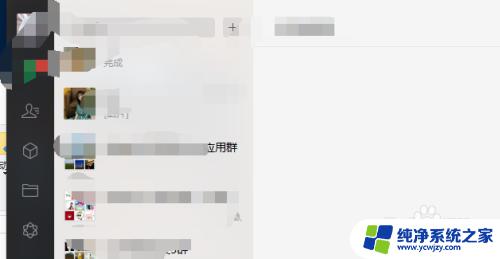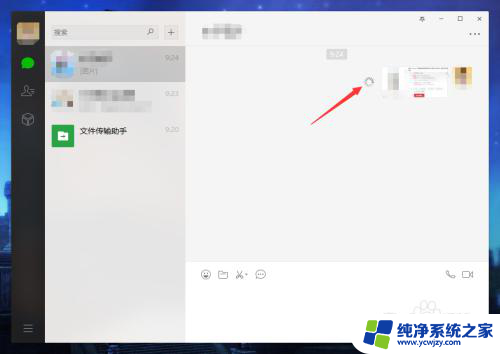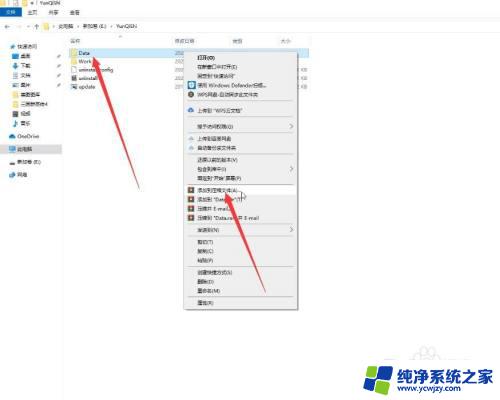微信图片过大无法发送怎么办 在微信中发送gif图片太大怎么办
微信图片过大无法发送怎么办,在我们使用微信时,偶尔会遇到一个令人沮丧的问题:当我们尝试发送一张精彩的GIF图片时,却发现它太大而无法发送,这个问题可能让我们感到困惑和无助,但幸运的是,有一些简单的解决方法可以帮助我们克服这个问题。无论是通过调整图片尺寸还是使用第三方应用程序进行压缩,我们都可以找到适合自己的解决方案,以便与朋友们分享我们喜爱的GIF图片。让我们一起来探讨一下如何解决微信中发送过大的GIF图片的问题。
操作方法:
1.微信发gif图片时,提示图片太大。发不出去,如图所示
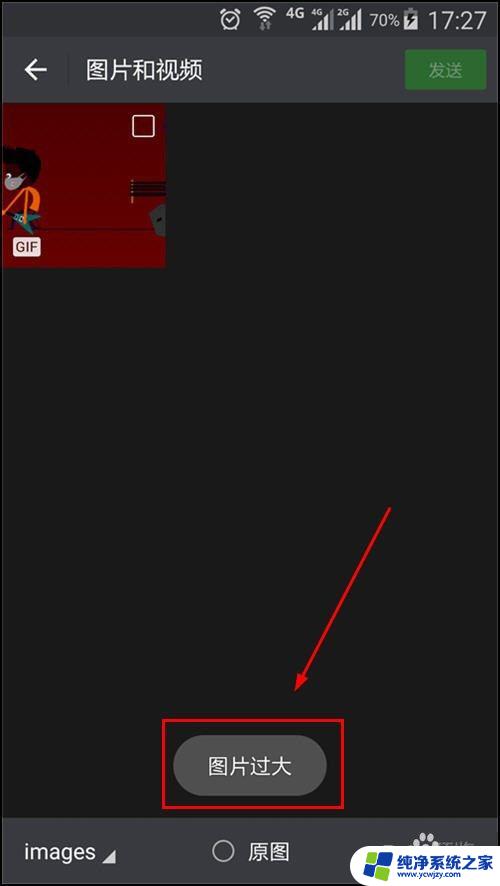
2.怎么办呢?打开图好快公众号,点击图片压缩,如图所示
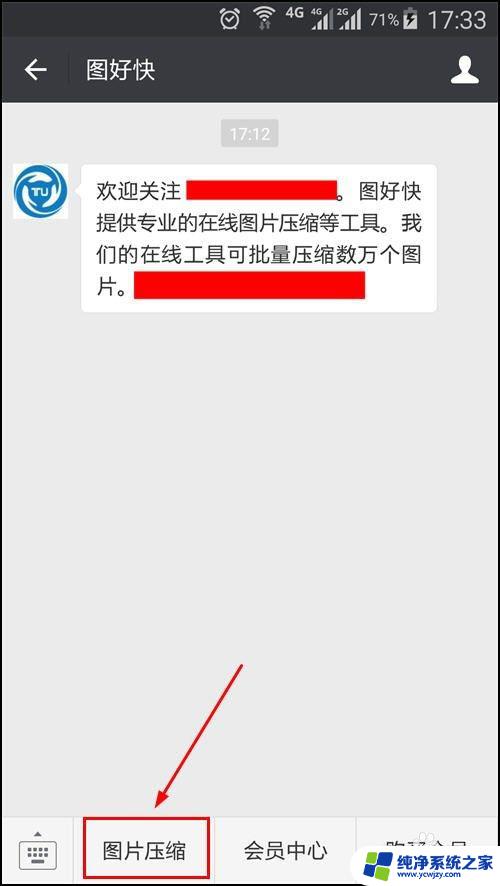
3.打开界面,点击选择图片。将要压缩的GIF图片打开,如图所示
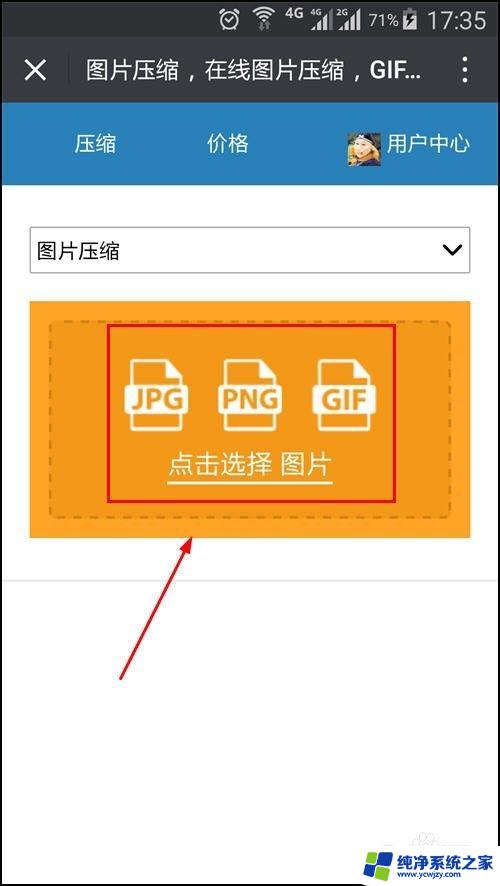
4.设置压缩参数,点击设置宽度,如图所示
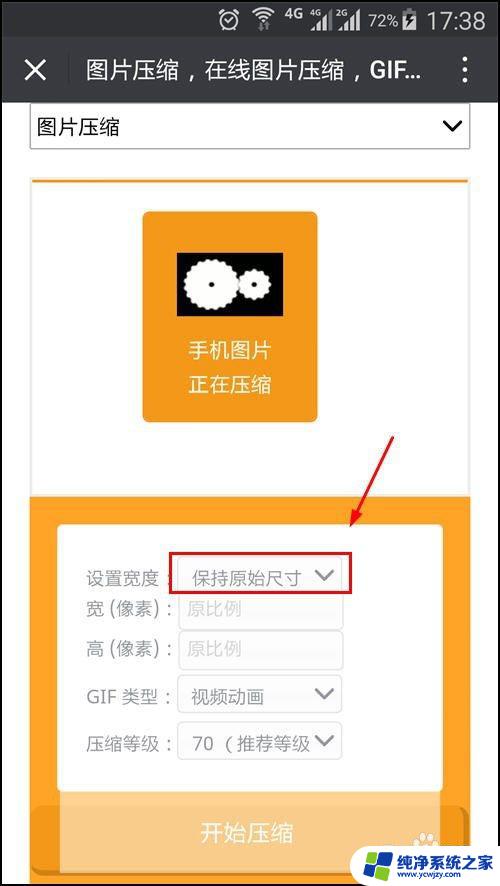
5.多种尺寸,根据自己需要选择,如图所示
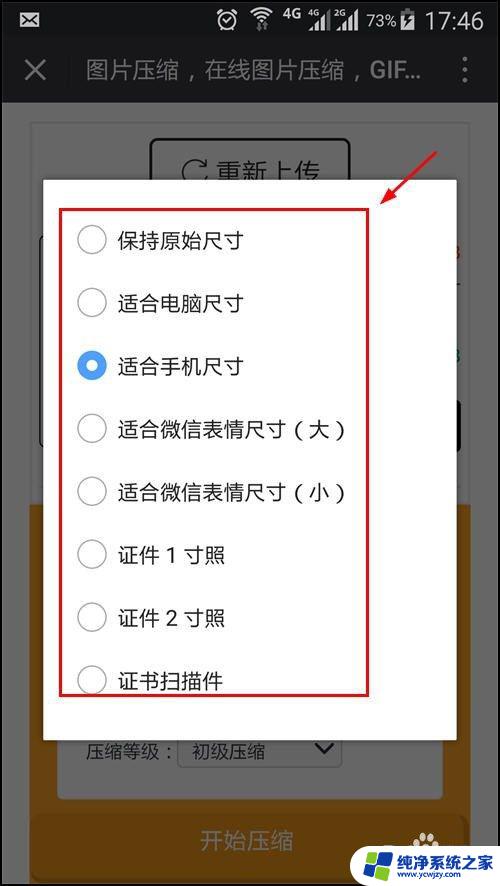
6.GIF类型根据自己需要选择,如图所示
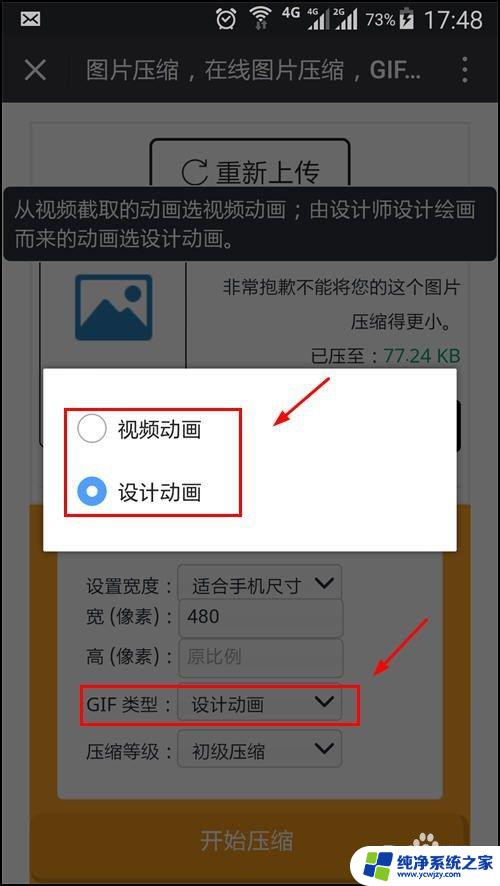
7.压缩等级,根据自己需要选择,如图所示
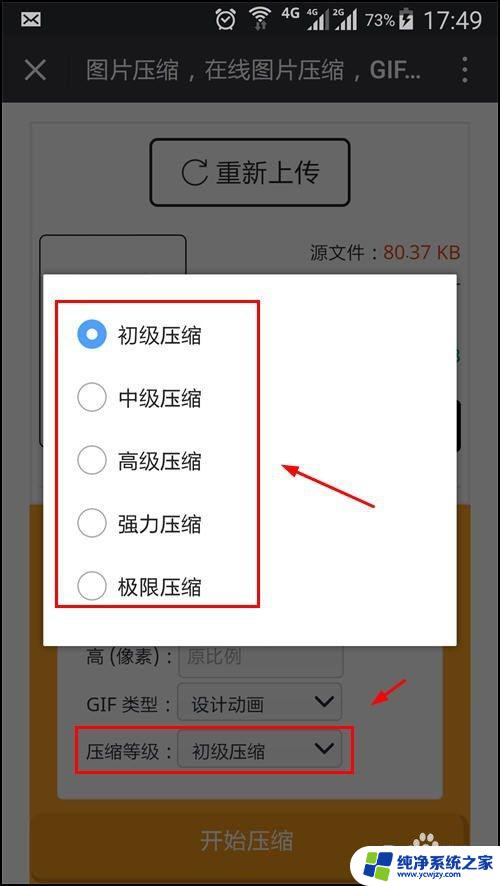
8.设置完成后点击开始压缩,正在压缩。如图所示
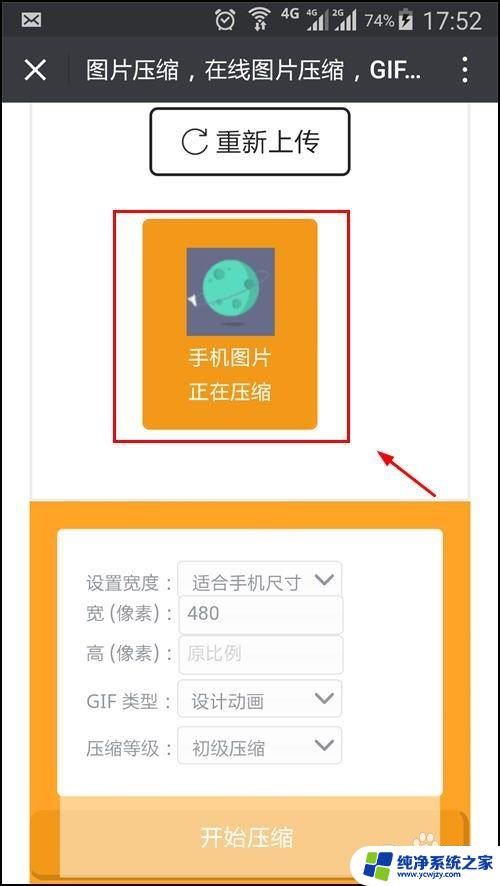
9.压缩完成后,点击预览,如图所示
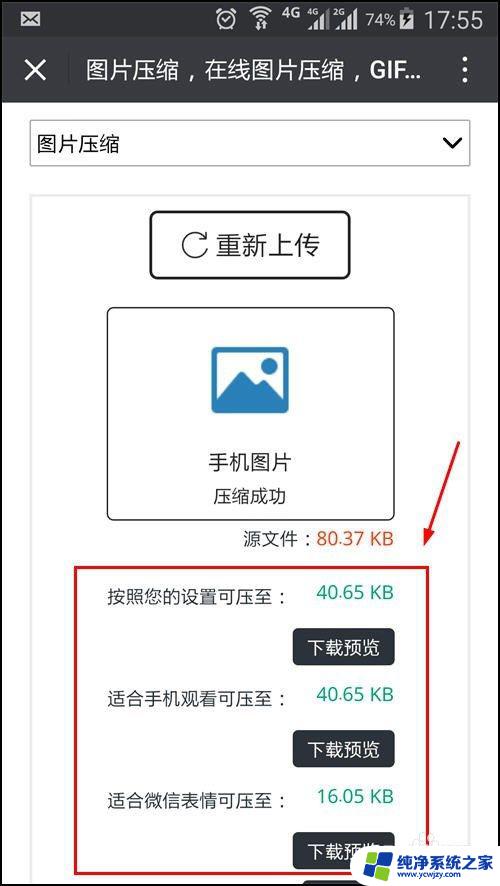
10.长按保存图片就可发微信了 ,如图所示

以上是解决微信图片过大无法发送的全部内容,如果您需要,根据小编提供的步骤进行操作即可,希望这对您有所帮助。